在 Linux 中加速工作的鍵盤快捷鍵

操作滑鼠、鍵盤和菜單會佔用我們很多時間,這些可以使用鍵盤快捷鍵來節省時間。這不僅節省時間,還可以使用戶更高效。
你是否意識到每次在打字時從鍵盤切換到滑鼠需要多達兩秒鐘?如果一個人每天工作八小時,每分鐘從鍵盤切換到滑鼠一次,並且一年中大約有 240 個工作日,那麼所浪費的時間(根據 Brainscape 的計算)為: [每分鐘浪費 2 秒] x [每天 480 分鐘] x 每年 240 個工作日 = 每年浪費 64 小時 這相當於損失了八個工作日,因此學習鍵盤快捷鍵將使生產率提高 3.3%(https://www.brainscape.com/blog/2011/08/keyboard-shortcuts-economy/)。
鍵盤快捷鍵提供了一種更快的方式來執行任務,不然就需要使用滑鼠和/或菜單分多個步驟來完成。圖 1 列出了 Ubuntu 18.04 Linux 和 Web 瀏覽器中一些最常用的快捷方式。我省略了非常有名的快捷方式,例如複製、粘貼等,以及不經常使用的快捷方式。讀者可以參考在線資源以獲得完整的快捷方式列表。請注意,Windows 鍵在 Linux 中被重命名為 Super 鍵。
常規快捷方式
下面列出了常規快捷方式。
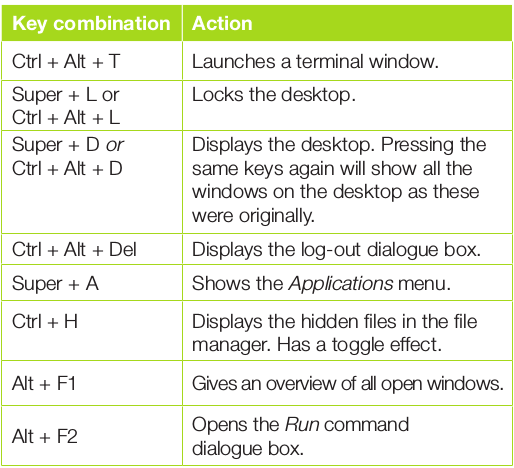
列印屏幕和屏幕錄像
以下快捷方式可用於列印屏幕或錄製屏幕視頻。
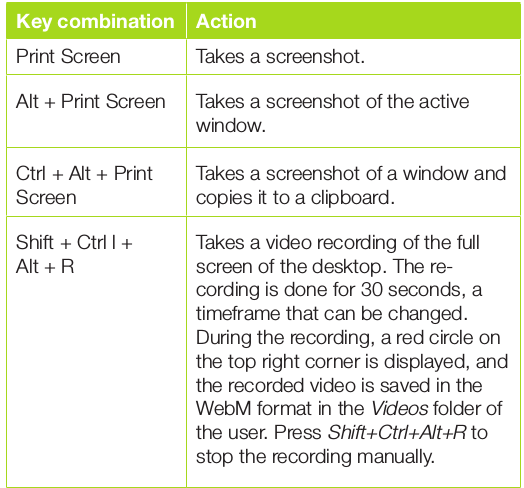
在應用之間切換
此處列出的快捷鍵可用於在應用之間切換。
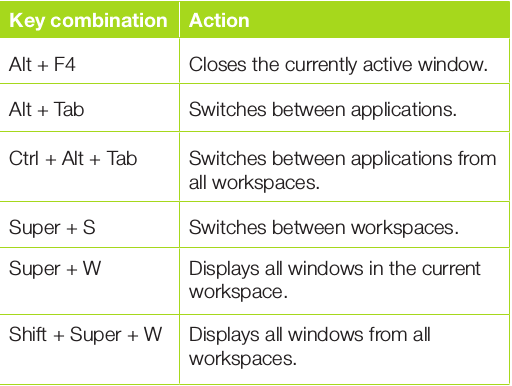
平鋪窗口
可以使用下面提供的快捷方式以不同方式將窗口平鋪。
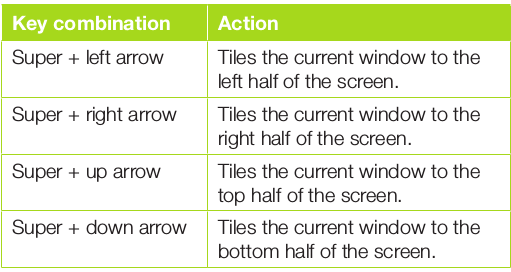
瀏覽器快捷方式
此處列出了瀏覽器最常用的快捷方式。大多數快捷鍵對於 Chrome/Firefox 瀏覽器是通用的。
| 組合鍵 | 行為 |
|---|---|
Ctrl + T |
打開一個新標籤。 |
Ctrl + Shift + T |
打開最近關閉的標籤。 |
Ctrl + D |
添加一個新書籤。 |
Ctrl + W |
關閉瀏覽器標籤。 |
Alt + D |
將游標置於瀏覽器的地址欄中。 |
F5 或 Ctrl-R |
刷新頁面。 |
Ctrl + Shift + Del |
清除私人數據和歷史記錄。 |
Ctrl + N |
打開一個新窗口。 |
Home |
滾動到頁面頂部。 |
End |
滾動到頁面底部。 |
Ctrl + J |
打開下載文件夾(在 Chrome 中) |
F11 |
全屏視圖(切換效果) |
終端快捷方式
這是終端快捷方式的列表。
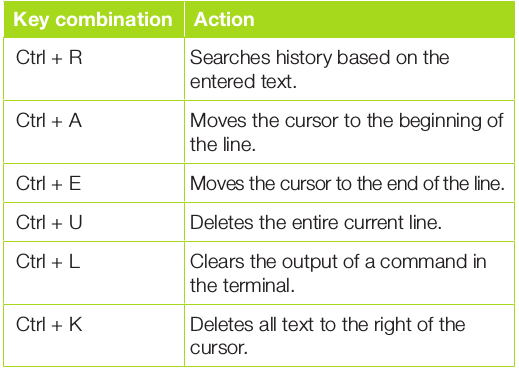
你還可以在 Ubuntu 中配置自己的自定義快捷方式,如下所示:
- 在 Ubuntu Dash 中單擊設置。
- 在「設置」窗口的左側菜單中選擇「設備」選項卡。
- 在設備菜單中選擇鍵盤標籤。
- 右面板的底部有個 「+」 按鈕。點擊 「+」 號打開自定義快捷方式對話框並配置新的快捷方式。
學習本文提到的三個快捷方式可以節省大量時間,並使你的工作效率更高。
引用
via: https://opensourceforu.com/2019/11/keyboard-shortcuts-to-speed-up-your-work-in-linux/
作者:S Sathyanarayanan 選題:lujun9972 譯者:geekpi 校對:wxy
本文轉載來自 Linux 中國: https://github.com/Linux-CN/archive






















